audio MINI Coupe 2015 Manuel du propriétaire (in French)
[x] Cancel search | Manufacturer: MINI, Model Year: 2015, Model line: Coupe, Model: MINI Coupe 2015Pages: 306, PDF Size: 6.89 MB
Page 174 of 306

CD/MultimédiaEquipement du véhicule
Ce chapitre décrit tous les équipements de sé‐
rie, spécifiques des pays et spéciaux qui sont
proposés dans la gamme. Des équipements qui
ne sont pas disponibles dans un véhicule par
exemple en raison de l'équipement spécial
choisi ou de la variante de pays, sont donc éga‐
lement décrits. Cela est aussi valable pour les
fonctions et systèmes touchant la sécurité.
Lors de l'utilisation des fonctions et systèmes
correspondants, il faut respecter la réglementa‐
tion nationale respective en vigueur.
Sortie son
Mise en marche et arrêt
Lorsque le contact est coupé : enfoncer le bou‐
ton Marche/Arrêt de la radio.
Mise en sourdine
Lorsque le contact est mis ou le moteur tourne :
appuyer sur le bouton Marche/Arrêt de la radio.
Le symbole situé sur le bord supérieur de
l'écran de contrôle indique que la sortie son est
désactivée.
Lecteur de CD
Lecture
Insérer un CD
Introduire le CD avec la face portant des in‐
scriptions orientée vers le haut.
La lecture démarre automatiquement.
Dans le cas de fichiers audio comprimés, l'ex‐
ploration du contenu peut durer quelques mi‐
nutes.
Démarrage de la lecture Un CD se trouve dans le lecteur de CD.1.« CD/Multimédia »2.« CD »3.Sélectionner la plage souhaitée. Appuyer
sur le joystick MINI pour démarrer la lec‐
ture.
Formats lisibles
▷CD : CD-ROM, CD-R, CD-RW, CD-DA.▷Fichiers audio comprimés : MP3, WMA, AAC.
Ejecter le CD
Appuyer sur la touche du lecteur de CD.
Le CD ressort légèrement du lecteur.
Seite 174DIVERTISSEMENTSCD/Multimédia174
Online Edition for Part no. 01 40 2 961 057 - II/15
Page 175 of 306
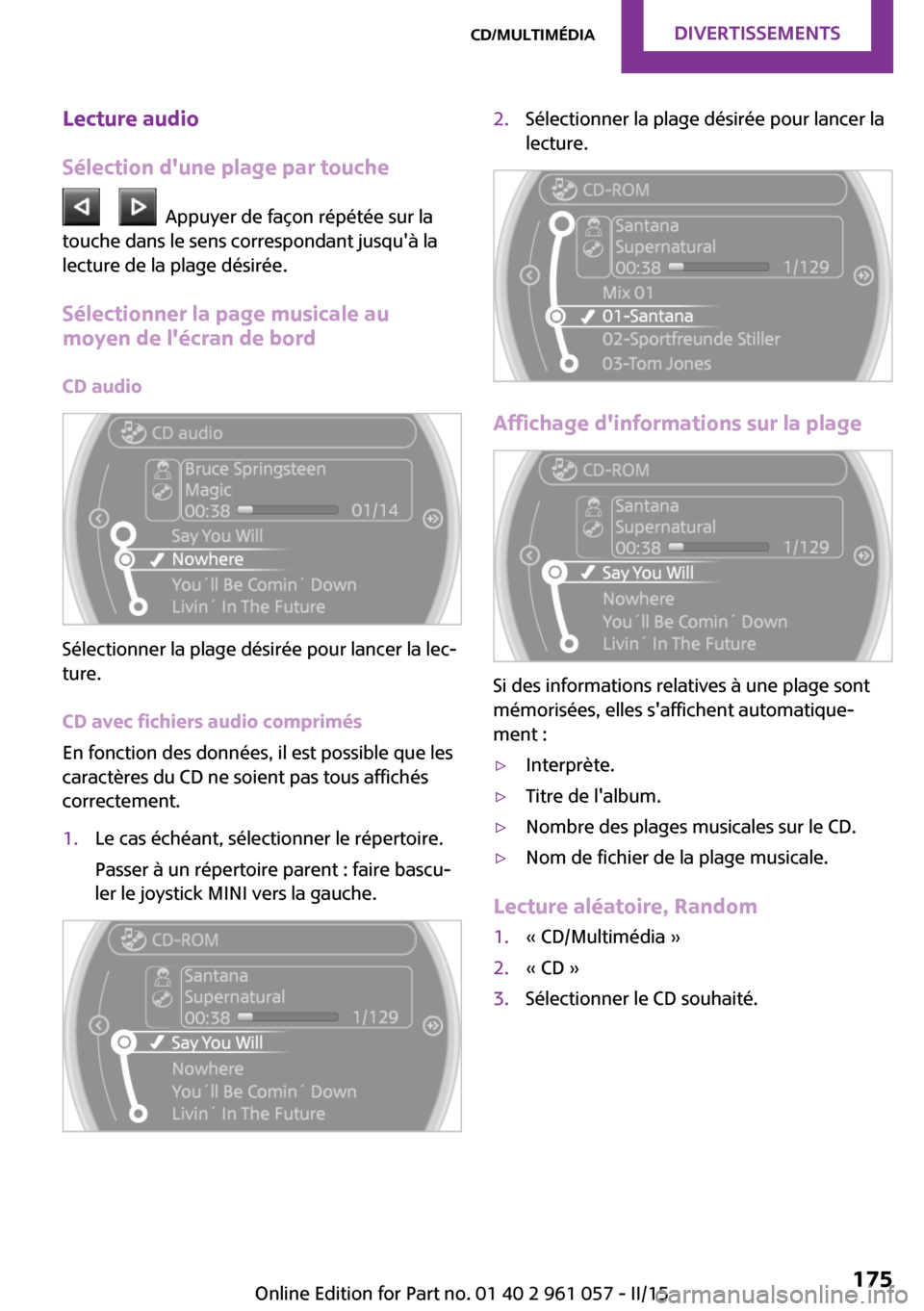
Lecture audio
Sélection d'une plage par touche
Appuyer de façon répétée sur la
touche dans le sens correspondant jusqu'à la
lecture de la plage désirée.
Sélectionner la page musicale au
moyen de l'écran de bord
CD audio
Sélectionner la plage désirée pour lancer la lec‐
ture.
CD avec fichiers audio comprimés
En fonction des données, il est possible que les
caractères du CD ne soient pas tous affichés
correctement.
1.Le cas échéant, sélectionner le répertoire.
Passer à un répertoire parent : faire bascu‐
ler le joystick MINI vers la gauche.2.Sélectionner la plage désirée pour lancer la
lecture.
Affichage d'informations sur la plage
Si des informations relatives à une plage sont
mémorisées, elles s'affichent automatique‐
ment :
▷Interprète.▷Titre de l'album.▷Nombre des plages musicales sur le CD.▷Nom de fichier de la plage musicale.
Lecture aléatoire, Random
1.« CD/Multimédia »2.« CD »3.Sélectionner le CD souhaité.Seite 175CD/MultimédiaDIVERTISSEMENTS175
Online Edition for Part no. 01 40 2 961 057 - II/15
Page 177 of 306
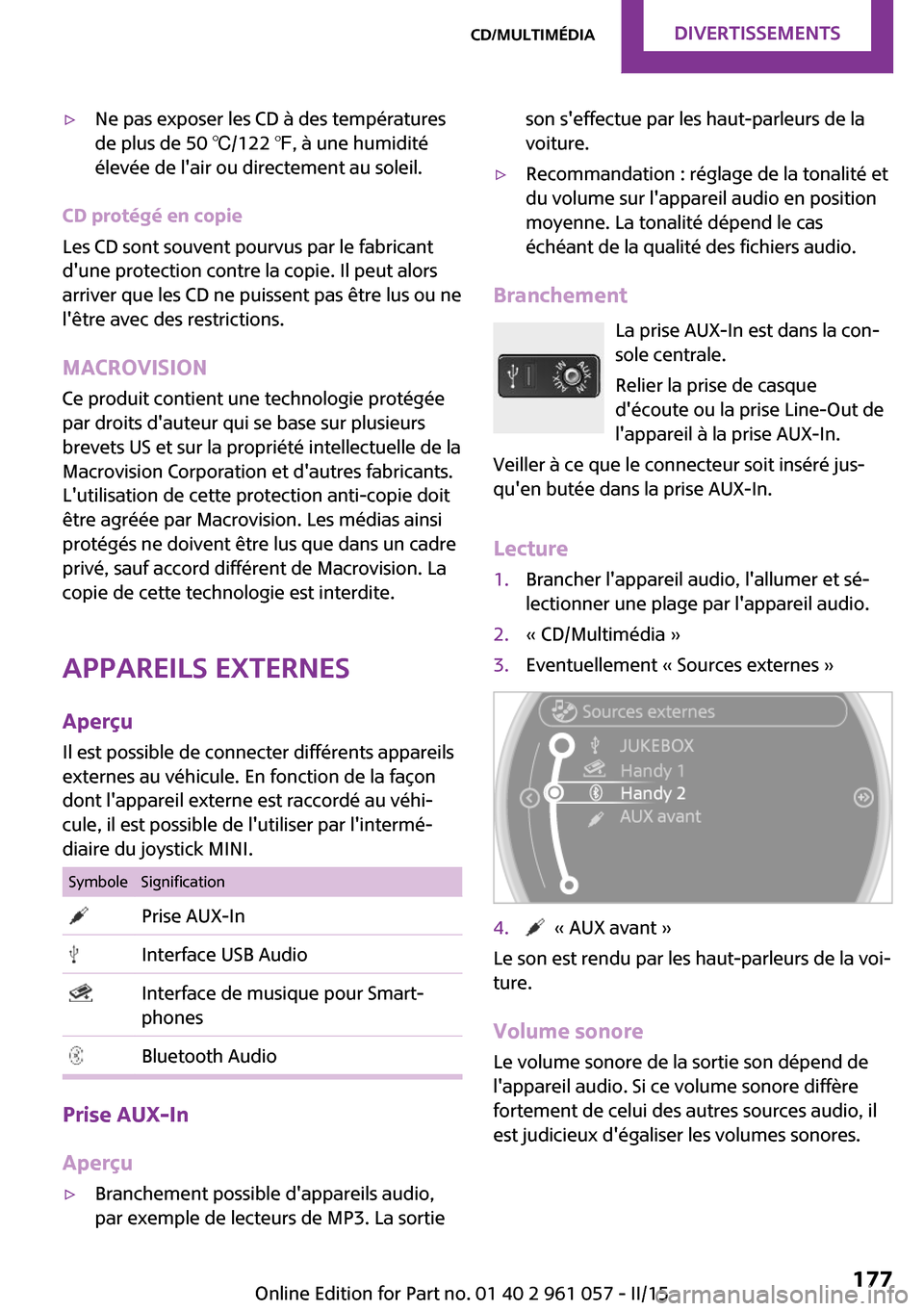
▷Ne pas exposer les CD à des températures
de plus de 50 ℃/122 ℉, à une humidité
élevée de l'air ou directement au soleil.
CD protégé en copie
Les CD sont souvent pourvus par le fabricant
d'une protection contre la copie. Il peut alors
arriver que les CD ne puissent pas être lus ou ne
l'être avec des restrictions.
MACROVISION
Ce produit contient une technologie protégée
par droits d'auteur qui se base sur plusieurs
brevets US et sur la propriété intellectuelle de la
Macrovision Corporation et d'autres fabricants.
L'utilisation de cette protection anti-copie doit
être agréée par Macrovision. Les médias ainsi
protégés ne doivent être lus que dans un cadre
privé, sauf accord différent de Macrovision. La
copie de cette technologie est interdite.
Appareils externes
Aperçu Il est possible de connecter différents appareils
externes au véhicule. En fonction de la façon
dont l'appareil externe est raccordé au véhi‐
cule, il est possible de l'utiliser par l'intermé‐
diaire du joystick MINI.
SymboleSignification Prise AUX-In Interface USB Audio Interface de musique pour Smart‐
phones Bluetooth Audio
Prise AUX-In
Aperçu
▷Branchement possible d'appareils audio,
par exemple de lecteurs de MP3. La sortieson s'effectue par les haut-parleurs de la
voiture.▷Recommandation : réglage de la tonalité et
du volume sur l'appareil audio en position
moyenne. La tonalité dépend le cas
échéant de la qualité des fichiers audio.
Branchement
La prise AUX-In est dans la con‐
sole centrale.
Relier la prise de casque
d'écoute ou la prise Line-Out de
l'appareil à la prise AUX-In.
Veiller à ce que le connecteur soit inséré jus‐
qu'en butée dans la prise AUX-In.
Lecture
1.Brancher l'appareil audio, l'allumer et sé‐
lectionner une plage par l'appareil audio.2.« CD/Multimédia »3.Eventuellement « Sources externes »4. « AUX avant »
Le son est rendu par les haut-parleurs de la voi‐
ture.
Volume sonore
Le volume sonore de la sortie son dépend de
l'appareil audio. Si ce volume sonore diffère
fortement de celui des autres sources audio, il
est judicieux d'égaliser les volumes sonores.
Seite 177CD/MultimédiaDIVERTISSEMENTS177
Online Edition for Part no. 01 40 2 961 057 - II/15
Page 178 of 306
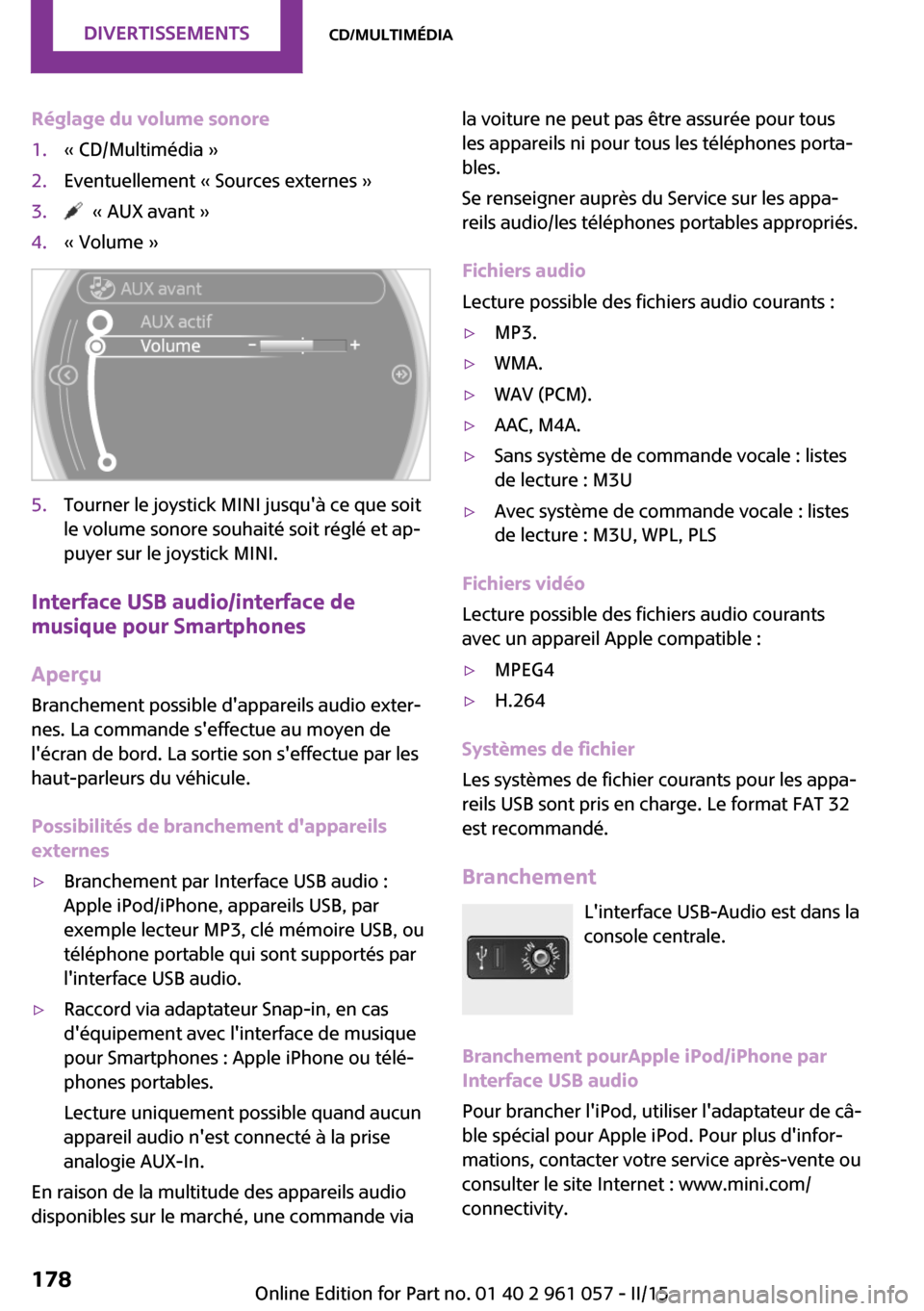
Réglage du volume sonore1.« CD/Multimédia »2.Eventuellement « Sources externes »3. « AUX avant »4.« Volume »5.Tourner le joystick MINI jusqu'à ce que soit
le volume sonore souhaité soit réglé et ap‐
puyer sur le joystick MINI.
Interface USB audio/interface de
musique pour Smartphones
Aperçu
Branchement possible d'appareils audio exter‐
nes. La commande s'effectue au moyen de
l'écran de bord. La sortie son s'effectue par les
haut-parleurs du véhicule.
Possibilités de branchement d'appareils
externes
▷Branchement par Interface USB audio :
Apple iPod/iPhone, appareils USB, par
exemple lecteur MP3, clé mémoire USB, ou
téléphone portable qui sont supportés par
l'interface USB audio.▷Raccord via adaptateur Snap-in, en cas
d'équipement avec l'interface de musique
pour Smartphones : Apple iPhone ou télé‐
phones portables.
Lecture uniquement possible quand aucun
appareil audio n'est connecté à la prise
analogie AUX-In.
En raison de la multitude des appareils audio
disponibles sur le marché, une commande via
la voiture ne peut pas être assurée pour tous
les appareils ni pour tous les téléphones porta‐
bles.
Se renseigner auprès du Service sur les appa‐
reils audio/les téléphones portables appropriés.
Fichiers audio
Lecture possible des fichiers audio courants :▷MP3.▷WMA.▷WAV (PCM).▷AAC, M4A.▷Sans système de commande vocale : listes
de lecture : M3U▷Avec système de commande vocale : listes
de lecture : M3U, WPL, PLS
Fichiers vidéo
Lecture possible des fichiers audio courants
avec un appareil Apple compatible :
▷MPEG4▷H.264
Systèmes de fichier
Les systèmes de fichier courants pour les appa‐
reils USB sont pris en charge. Le format FAT 32
est recommandé.
Branchement L'interface USB-Audio est dans la
console centrale.
Branchement pourApple iPod/iPhone par
Interface USB audio
Pour brancher l'iPod, utiliser l'adaptateur de câ‐
ble spécial pour Apple iPod. Pour plus d'infor‐
mations, contacter votre service après-vente ou
consulter le site Internet : www.mini.com/
connectivity.
Seite 178DIVERTISSEMENTSCD/Multimédia178
Online Edition for Part no. 01 40 2 961 057 - II/15
Page 179 of 306
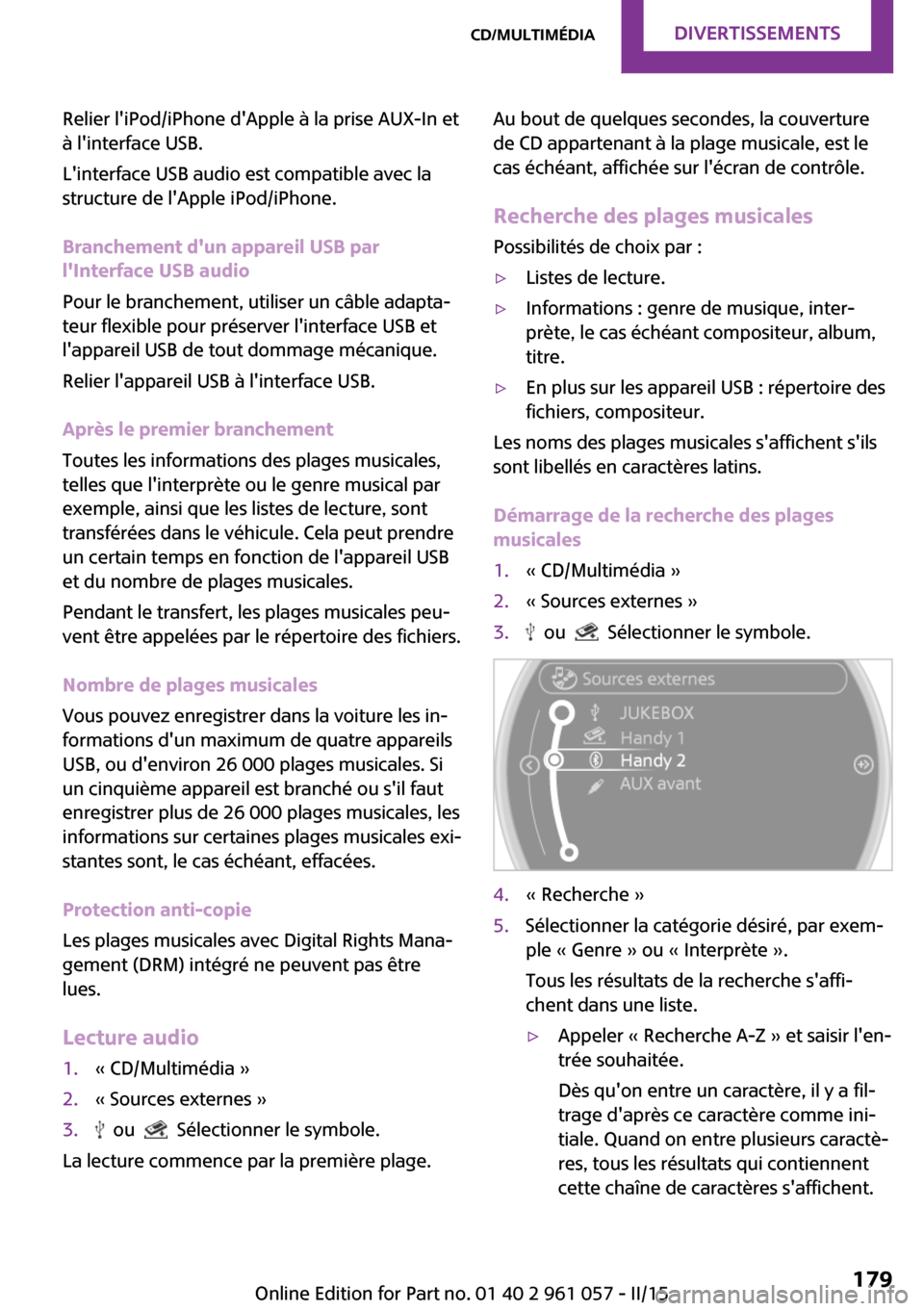
Relier l'iPod/iPhone d'Apple à la prise AUX-In et
à l'interface USB.
L'interface USB audio est compatible avec la
structure de l'Apple iPod/iPhone.
Branchement d'un appareil USB par
l'Interface USB audio
Pour le branchement, utiliser un câble adapta‐
teur flexible pour préserver l'interface USB et
l'appareil USB de tout dommage mécanique.
Relier l'appareil USB à l'interface USB.
Après le premier branchement
Toutes les informations des plages musicales,
telles que l'interprète ou le genre musical par
exemple, ainsi que les listes de lecture, sont
transférées dans le véhicule. Cela peut prendre
un certain temps en fonction de l'appareil USB
et du nombre de plages musicales.
Pendant le transfert, les plages musicales peu‐
vent être appelées par le répertoire des fichiers.
Nombre de plages musicales
Vous pouvez enregistrer dans la voiture les in‐
formations d'un maximum de quatre appareils
USB, ou d'environ 26 000 plages musicales. Si
un cinquième appareil est branché ou s'il faut
enregistrer plus de 26 000 plages musicales, les
informations sur certaines plages musicales exi‐
stantes sont, le cas échéant, effacées.
Protection anti-copie
Les plages musicales avec Digital Rights Mana‐
gement (DRM) intégré ne peuvent pas être
lues.
Lecture audio1.« CD/Multimédia »2.« Sources externes »3. ou Sélectionner le symbole.
La lecture commence par la première plage.
Au bout de quelques secondes, la couverture
de CD appartenant à la plage musicale, est le
cas échéant, affichée sur l'écran de contrôle.
Recherche des plages musicales
Possibilités de choix par :▷Listes de lecture.▷Informations : genre de musique, inter‐
prète, le cas échéant compositeur, album,
titre.▷En plus sur les appareil USB : répertoire des
fichiers, compositeur.
Les noms des plages musicales s'affichent s'ils
sont libellés en caractères latins.
Démarrage de la recherche des plages
musicales
1.« CD/Multimédia »2.« Sources externes »3. ou Sélectionner le symbole.4.« Recherche »5.Sélectionner la catégorie désiré, par exem‐
ple « Genre » ou « Interprète ».
Tous les résultats de la recherche s'affi‐
chent dans une liste.▷Appeler « Recherche A-Z » et saisir l'en‐
trée souhaitée.
Dès qu'on entre un caractère, il y a fil‐
trage d'après ce caractère comme ini‐
tiale. Quand on entre plusieurs caractè‐
res, tous les résultats qui contiennent
cette chaîne de caractères s'affichent.Seite 179CD/MultimédiaDIVERTISSEMENTS179
Online Edition for Part no. 01 40 2 961 057 - II/15
Page 181 of 306
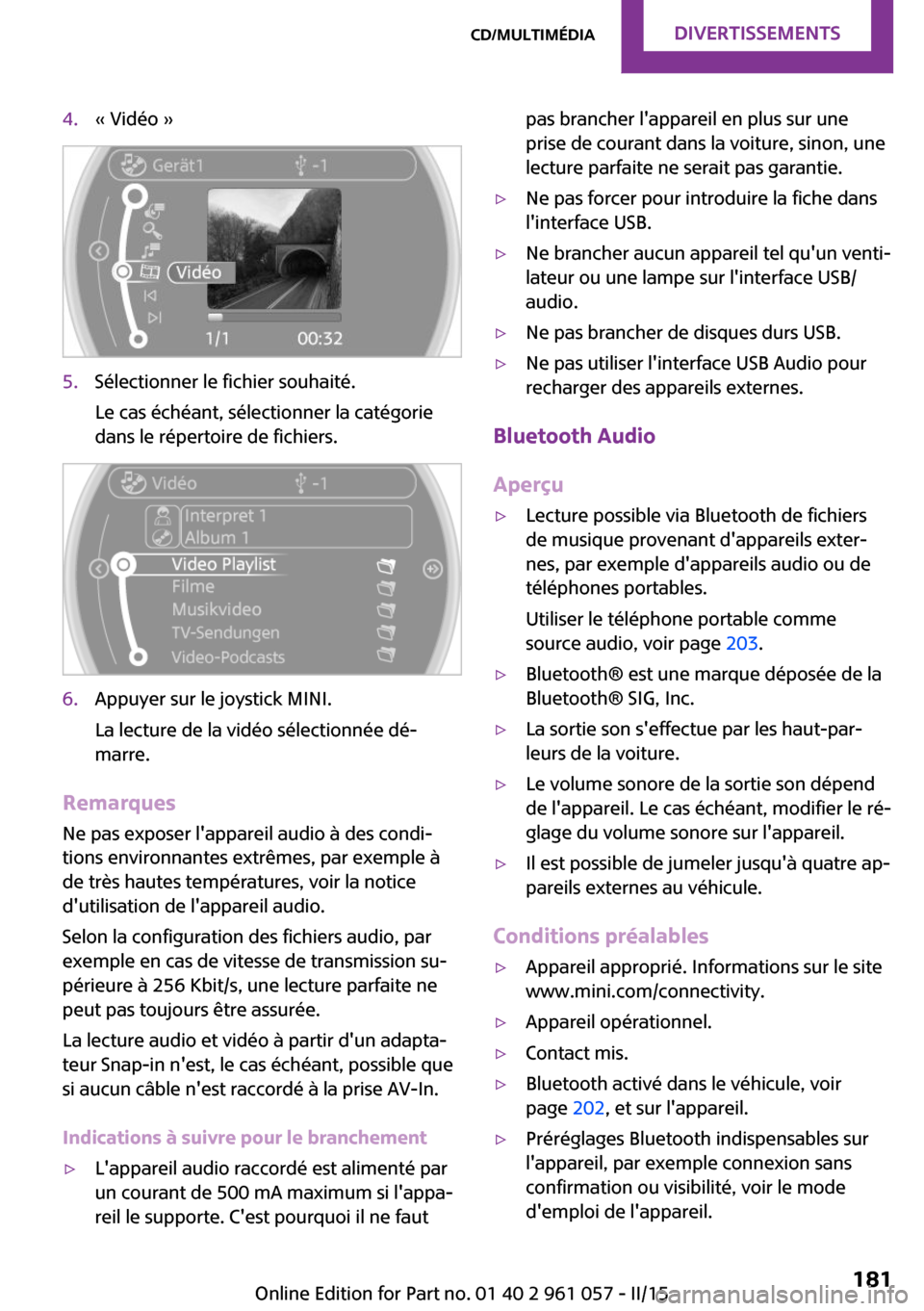
4.« Vidéo »5.Sélectionner le fichier souhaité.
Le cas échéant, sélectionner la catégorie
dans le répertoire de fichiers.6.Appuyer sur le joystick MINI.
La lecture de la vidéo sélectionnée dé‐
marre.
Remarques
Ne pas exposer l'appareil audio à des condi‐
tions environnantes extrêmes, par exemple à
de très hautes températures, voir la notice
d'utilisation de l'appareil audio.
Selon la configuration des fichiers audio, par
exemple en cas de vitesse de transmission su‐
périeure à 256 Kbit/s, une lecture parfaite ne
peut pas toujours être assurée.
La lecture audio et vidéo à partir d'un adapta‐
teur Snap-in n'est, le cas échéant, possible que
si aucun câble n'est raccordé à la prise AV-In.
Indications à suivre pour le branchement
▷L'appareil audio raccordé est alimenté par
un courant de 500 mA maximum si l'appa‐
reil le supporte. C'est pourquoi il ne fautpas brancher l'appareil en plus sur une
prise de courant dans la voiture, sinon, une
lecture parfaite ne serait pas garantie.▷Ne pas forcer pour introduire la fiche dans
l'interface USB.▷Ne brancher aucun appareil tel qu'un venti‐
lateur ou une lampe sur l'interface USB/
audio.▷Ne pas brancher de disques durs USB.▷Ne pas utiliser l'interface USB Audio pour
recharger des appareils externes.
Bluetooth Audio
Aperçu
▷Lecture possible via Bluetooth de fichiers
de musique provenant d'appareils exter‐
nes, par exemple d'appareils audio ou de
téléphones portables.
Utiliser le téléphone portable comme
source audio, voir page 203.▷Bluetooth® est une marque déposée de la
Bluetooth® SIG, Inc.▷La sortie son s'effectue par les haut-par‐
leurs de la voiture.▷Le volume sonore de la sortie son dépend
de l'appareil. Le cas échéant, modifier le ré‐
glage du volume sonore sur l'appareil.▷Il est possible de jumeler jusqu'à quatre ap‐
pareils externes au véhicule.
Conditions préalables
▷Appareil approprié. Informations sur le site
www.mini.com/connectivity.▷Appareil opérationnel.▷Contact mis.▷Bluetooth activé dans le véhicule, voir
page 202, et sur l'appareil.▷Préréglages Bluetooth indispensables sur
l'appareil, par exemple connexion sans
confirmation ou visibilité, voir le mode
d'emploi de l'appareil.Seite 181CD/MultimédiaDIVERTISSEMENTS181
Online Edition for Part no. 01 40 2 961 057 - II/15
Page 182 of 306
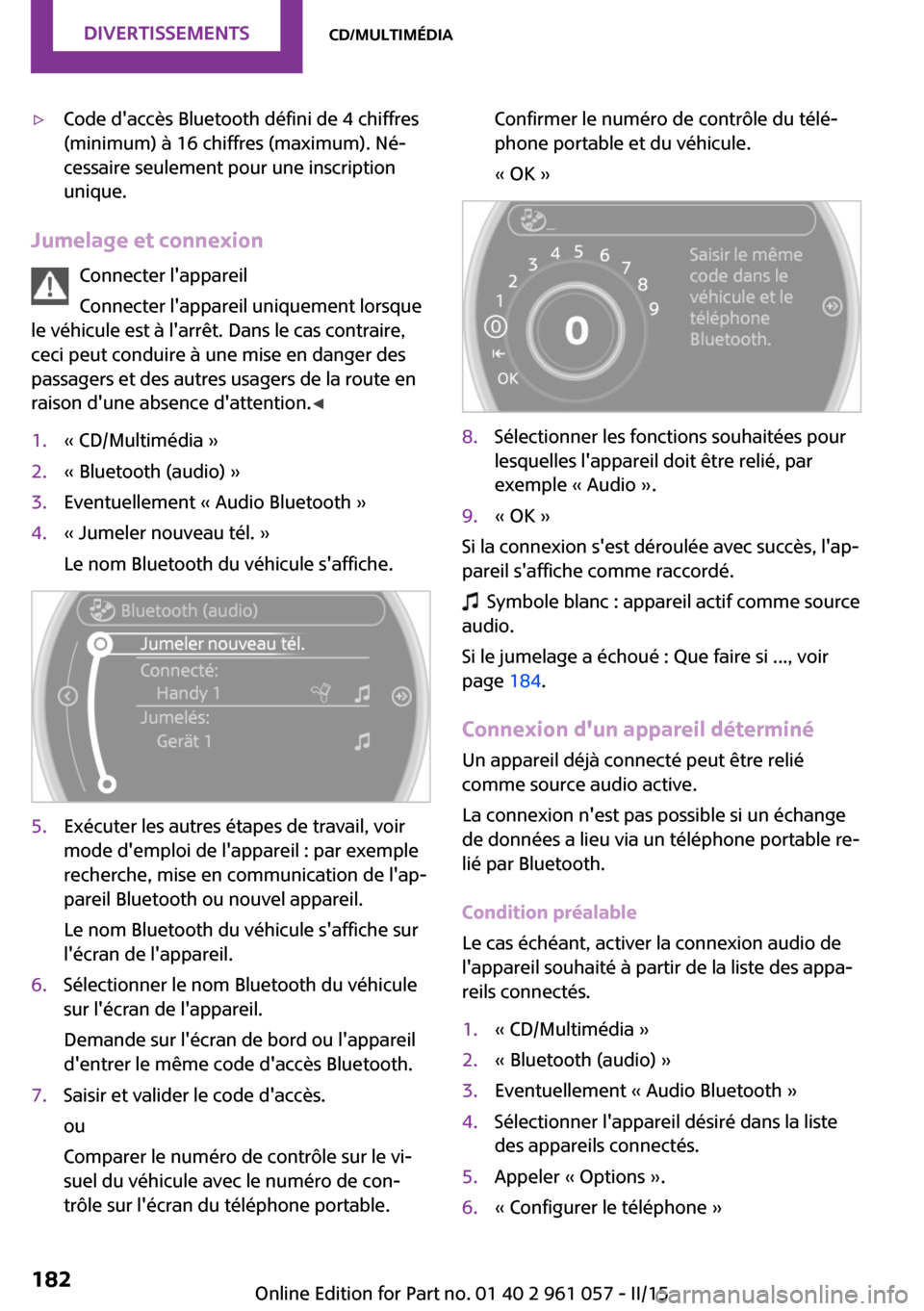
▷Code d'accès Bluetooth défini de 4 chiffres
(minimum) à 16 chiffres (maximum). Né‐
cessaire seulement pour une inscription
unique.
Jumelage et connexion
Connecter l'appareil
Connecter l'appareil uniquement lorsque
le véhicule est à l'arrêt. Dans le cas contraire,
ceci peut conduire à une mise en danger des
passagers et des autres usagers de la route en
raison d'une absence d'attention. ◀
1.« CD/Multimédia »2.« Bluetooth (audio) »3.Eventuellement « Audio Bluetooth »4.« Jumeler nouveau tél. »
Le nom Bluetooth du véhicule s'affiche.5.Exécuter les autres étapes de travail, voir
mode d'emploi de l'appareil : par exemple
recherche, mise en communication de l'ap‐
pareil Bluetooth ou nouvel appareil.
Le nom Bluetooth du véhicule s'affiche sur
l'écran de l'appareil.6.Sélectionner le nom Bluetooth du véhicule
sur l'écran de l'appareil.
Demande sur l'écran de bord ou l'appareil
d'entrer le même code d'accès Bluetooth.7.Saisir et valider le code d'accès.
ou
Comparer le numéro de contrôle sur le vi‐
suel du véhicule avec le numéro de con‐
trôle sur l'écran du téléphone portable.Confirmer le numéro de contrôle du télé‐
phone portable et du véhicule.
« OK »8.Sélectionner les fonctions souhaitées pour
lesquelles l'appareil doit être relié, par
exemple « Audio ».9.« OK »
Si la connexion s'est déroulée avec succès, l'ap‐
pareil s'affiche comme raccordé.
Symbole blanc : appareil actif comme source
audio.
Si le jumelage a échoué : Que faire si ..., voir
page 184.
Connexion d'un appareil déterminé Un appareil déjà connecté peut être relié
comme source audio active.
La connexion n'est pas possible si un échange
de données a lieu via un téléphone portable re‐
lié par Bluetooth.
Condition préalable
Le cas échéant, activer la connexion audio de
l'appareil souhaité à partir de la liste des appa‐
reils connectés.
1.« CD/Multimédia »2.« Bluetooth (audio) »3.Eventuellement « Audio Bluetooth »4.Sélectionner l'appareil désiré dans la liste
des appareils connectés.5.Appeler « Options ».6.« Configurer le téléphone »Seite 182DIVERTISSEMENTSCD/Multimédia182
Online Edition for Part no. 01 40 2 961 057 - II/15
Page 183 of 306
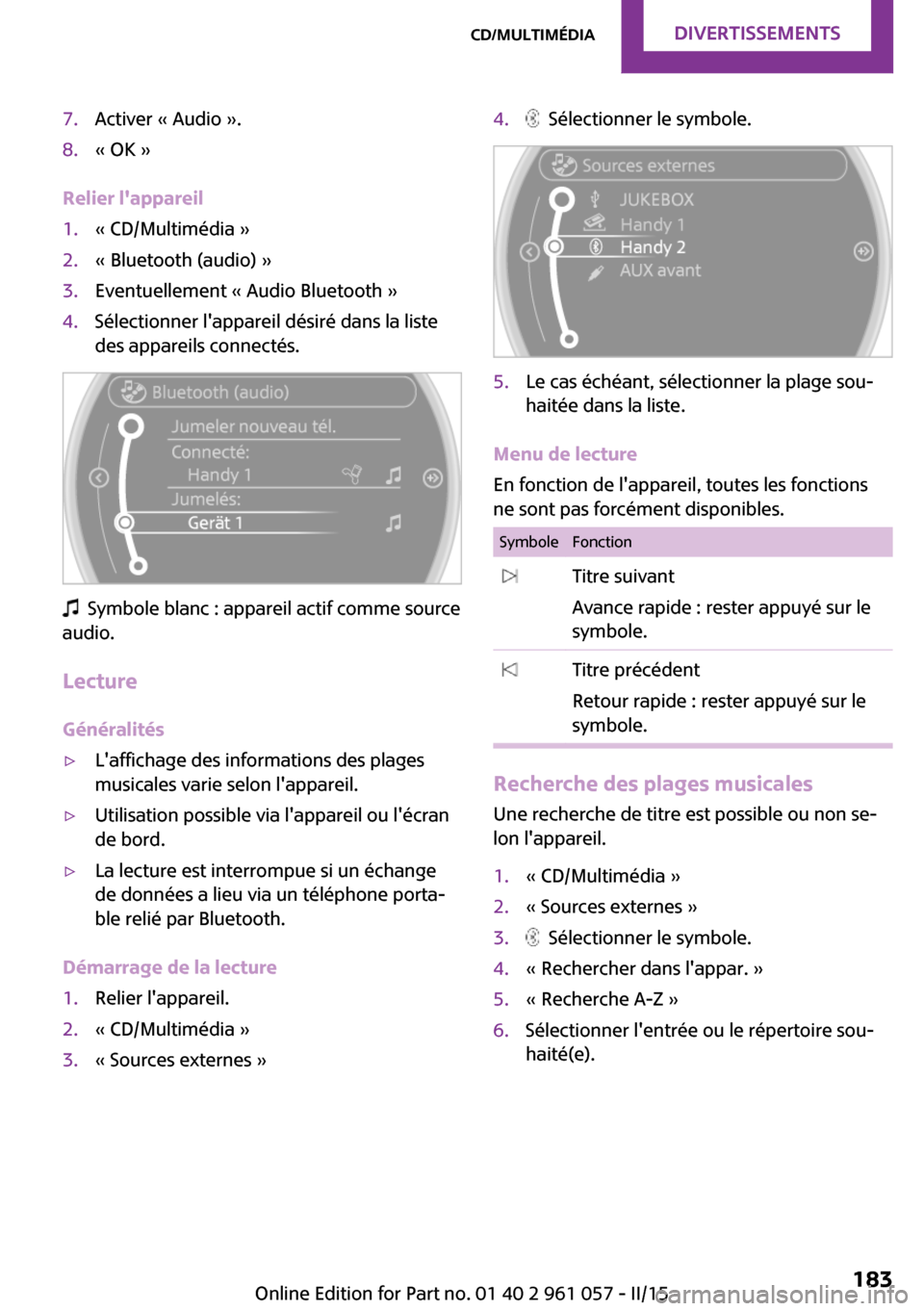
7.Activer « Audio ».8.« OK »
Relier l'appareil
1.« CD/Multimédia »2.« Bluetooth (audio) »3.Eventuellement « Audio Bluetooth »4.Sélectionner l'appareil désiré dans la liste
des appareils connectés.
Symbole blanc : appareil actif comme source
audio.
Lecture
Généralités
▷L'affichage des informations des plages
musicales varie selon l'appareil.▷Utilisation possible via l'appareil ou l'écran
de bord.▷La lecture est interrompue si un échange
de données a lieu via un téléphone porta‐
ble relié par Bluetooth.
Démarrage de la lecture
1.Relier l'appareil.2.« CD/Multimédia »3.« Sources externes »4. Sélectionner le symbole.5.Le cas échéant, sélectionner la plage sou‐
haitée dans la liste.
Menu de lecture
En fonction de l'appareil, toutes les fonctions
ne sont pas forcément disponibles.
SymboleFonction Titre suivant
Avance rapide : rester appuyé sur le
symbole. Titre précédent
Retour rapide : rester appuyé sur le
symbole.
Recherche des plages musicales
Une recherche de titre est possible ou non se‐
lon l'appareil.
1.« CD/Multimédia »2.« Sources externes »3. Sélectionner le symbole.4.« Rechercher dans l'appar. »5.« Recherche A-Z »6.Sélectionner l'entrée ou le répertoire sou‐
haité(e).Seite 183CD/MultimédiaDIVERTISSEMENTS183
Online Edition for Part no. 01 40 2 961 057 - II/15
Page 184 of 306
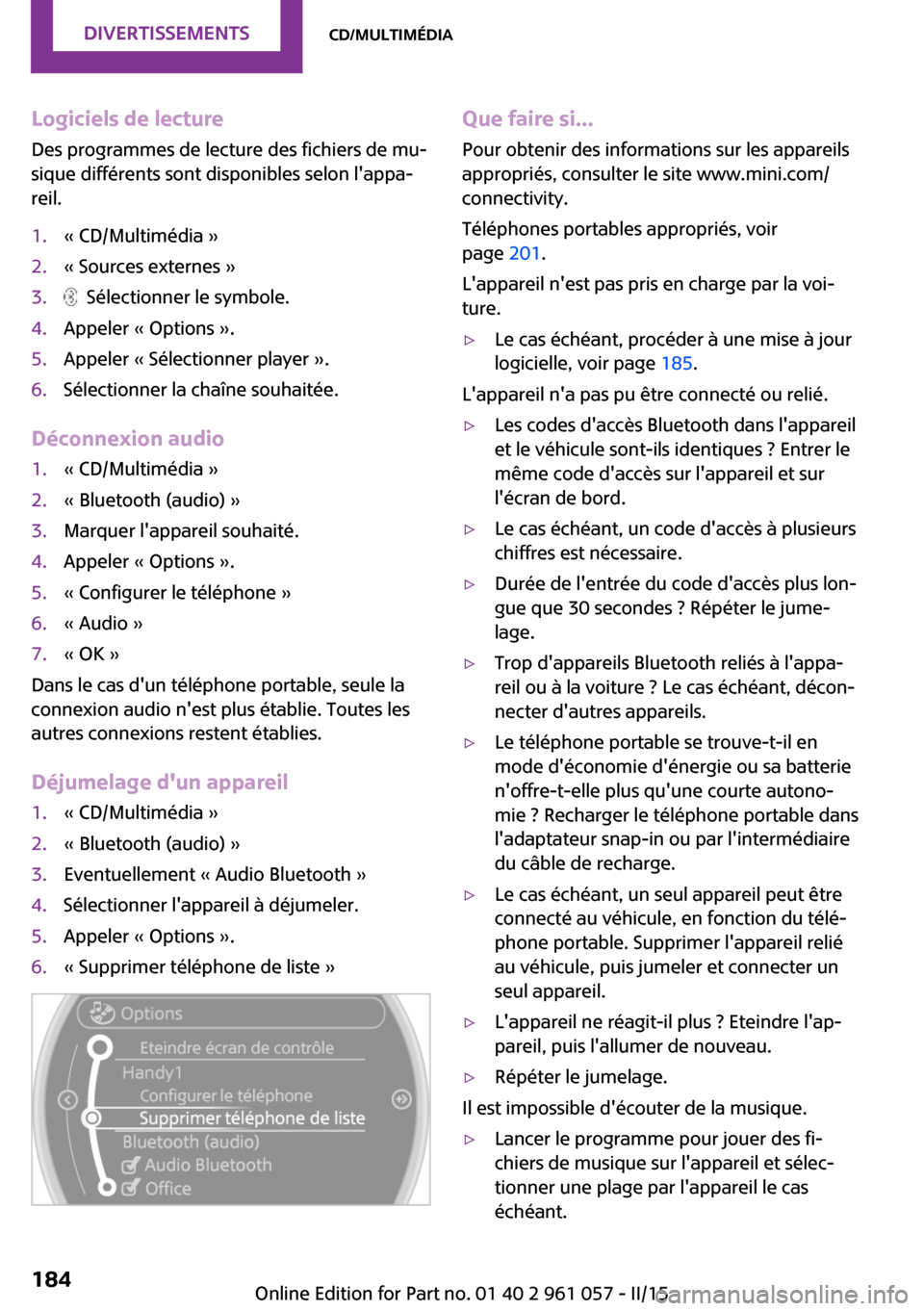
Logiciels de lectureDes programmes de lecture des fichiers de mu‐
sique différents sont disponibles selon l'appa‐
reil.1.« CD/Multimédia »2.« Sources externes »3. Sélectionner le symbole.4.Appeler « Options ».5.Appeler « Sélectionner player ».6.Sélectionner la chaîne souhaitée.
Déconnexion audio
1.« CD/Multimédia »2.« Bluetooth (audio) »3.Marquer l'appareil souhaité.4.Appeler « Options ».5.« Configurer le téléphone »6.« Audio »7.« OK »
Dans le cas d'un téléphone portable, seule la
connexion audio n'est plus établie. Toutes les
autres connexions restent établies.
Déjumelage d'un appareil
1.« CD/Multimédia »2.« Bluetooth (audio) »3.Eventuellement « Audio Bluetooth »4.Sélectionner l'appareil à déjumeler.5.Appeler « Options ».6.« Supprimer téléphone de liste »Que faire si... Pour obtenir des informations sur les appareils
appropriés, consulter le site www.mini.com/
connectivity.
Téléphones portables appropriés, voir
page 201.
L'appareil n'est pas pris en charge par la voi‐
ture.▷Le cas échéant, procéder à une mise à jour
logicielle, voir page 185.
L'appareil n'a pas pu être connecté ou relié.
▷Les codes d'accès Bluetooth dans l'appareil
et le véhicule sont-ils identiques ? Entrer le
même code d'accès sur l'appareil et sur
l'écran de bord.▷Le cas échéant, un code d'accès à plusieurs
chiffres est nécessaire.▷Durée de l'entrée du code d'accès plus lon‐
gue que 30 secondes ? Répéter le jume‐
lage.▷Trop d'appareils Bluetooth reliés à l'appa‐
reil ou à la voiture ? Le cas échéant, décon‐
necter d'autres appareils.▷Le téléphone portable se trouve-t-il en
mode d'économie d'énergie ou sa batterie
n'offre-t-elle plus qu'une courte autono‐
mie ? Recharger le téléphone portable dans
l'adaptateur snap-in ou par l'intermédiaire
du câble de recharge.▷Le cas échéant, un seul appareil peut être
connecté au véhicule, en fonction du télé‐
phone portable. Supprimer l'appareil relié
au véhicule, puis jumeler et connecter un
seul appareil.▷L'appareil ne réagit-il plus ? Eteindre l'ap‐
pareil, puis l'allumer de nouveau.▷Répéter le jumelage.
Il est impossible d'écouter de la musique.
▷Lancer le programme pour jouer des fi‐
chiers de musique sur l'appareil et sélec‐
tionner une plage par l'appareil le cas
échéant.Seite 184DIVERTISSEMENTSCD/Multimédia184
Online Edition for Part no. 01 40 2 961 057 - II/15
Page 185 of 306
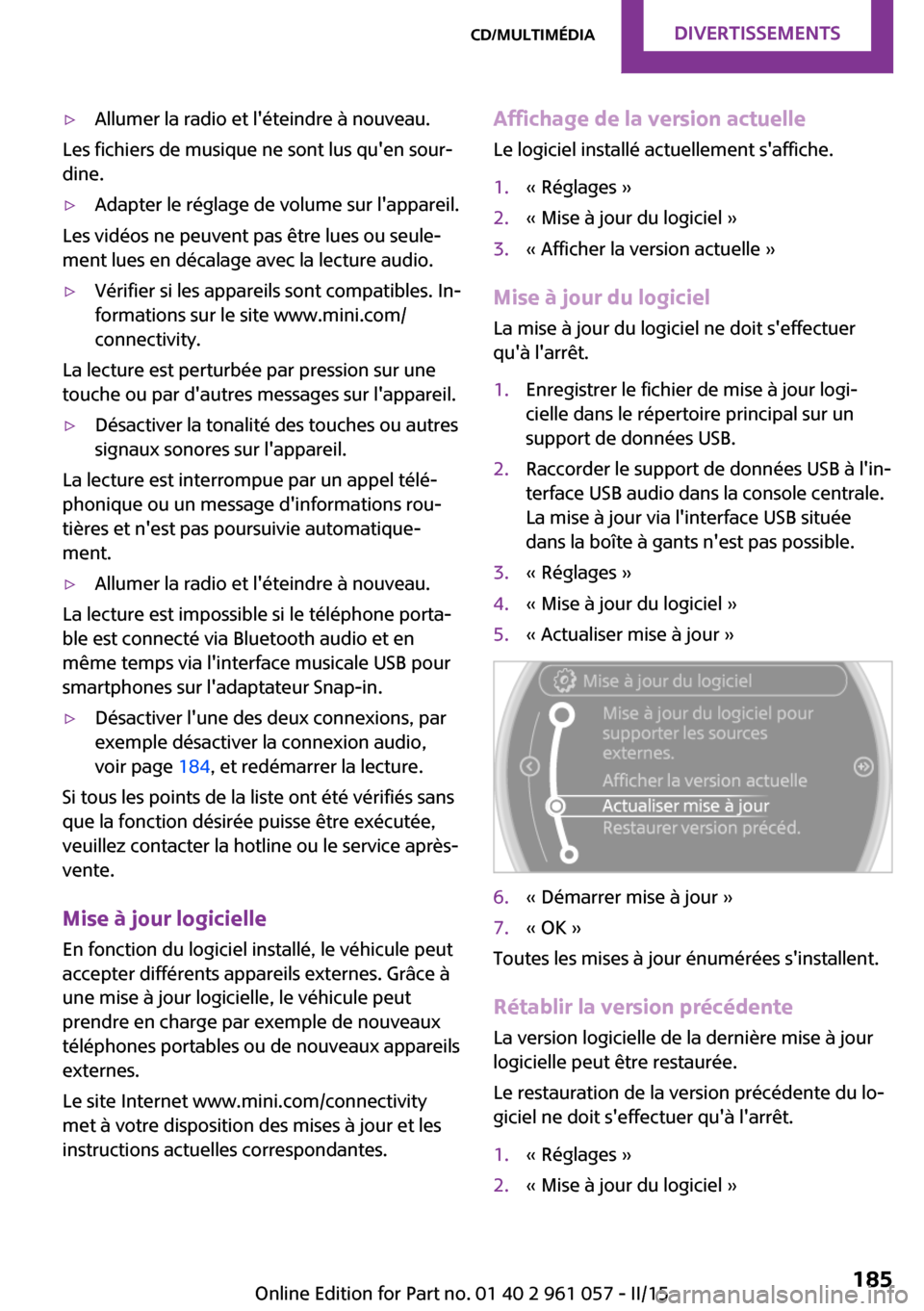
▷Allumer la radio et l'éteindre à nouveau.
Les fichiers de musique ne sont lus qu'en sour‐
dine.
▷Adapter le réglage de volume sur l'appareil.
Les vidéos ne peuvent pas être lues ou seule‐
ment lues en décalage avec la lecture audio.
▷Vérifier si les appareils sont compatibles. In‐
formations sur le site www.mini.com/
connectivity.
La lecture est perturbée par pression sur une
touche ou par d'autres messages sur l'appareil.
▷Désactiver la tonalité des touches ou autres
signaux sonores sur l'appareil.
La lecture est interrompue par un appel télé‐
phonique ou un message d'informations rou‐
tières et n'est pas poursuivie automatique‐
ment.
▷Allumer la radio et l'éteindre à nouveau.
La lecture est impossible si le téléphone porta‐
ble est connecté via Bluetooth audio et en
même temps via l'interface musicale USB pour
smartphones sur l'adaptateur Snap-in.
▷Désactiver l'une des deux connexions, par
exemple désactiver la connexion audio,
voir page 184, et redémarrer la lecture.
Si tous les points de la liste ont été vérifiés sans
que la fonction désirée puisse être exécutée,
veuillez contacter la hotline ou le service après-
vente.
Mise à jour logicielle
En fonction du logiciel installé, le véhicule peut
accepter différents appareils externes. Grâce à
une mise à jour logicielle, le véhicule peut
prendre en charge par exemple de nouveaux
téléphones portables ou de nouveaux appareils
externes.
Le site Internet www.mini.com/connectivity
met à votre disposition des mises à jour et les
instructions actuelles correspondantes.
Affichage de la version actuelle
Le logiciel installé actuellement s'affiche.1.« Réglages »2.« Mise à jour du logiciel »3.« Afficher la version actuelle »
Mise à jour du logiciel
La mise à jour du logiciel ne doit s'effectuer
qu'à l'arrêt.
1.Enregistrer le fichier de mise à jour logi‐
cielle dans le répertoire principal sur un
support de données USB.2.Raccorder le support de données USB à l'in‐
terface USB audio dans la console centrale.
La mise à jour via l'interface USB située
dans la boîte à gants n'est pas possible.3.« Réglages »4.« Mise à jour du logiciel »5.« Actualiser mise à jour »6.« Démarrer mise à jour »7.« OK »
Toutes les mises à jour énumérées s'installent.
Rétablir la version précédente
La version logicielle de la dernière mise à jour
logicielle peut être restaurée.
Le restauration de la version précédente du lo‐
giciel ne doit s'effectuer qu'à l'arrêt.
1.« Réglages »2.« Mise à jour du logiciel »Seite 185CD/MultimédiaDIVERTISSEMENTS185
Online Edition for Part no. 01 40 2 961 057 - II/15